Lưu ý:
-
Những hướng dẫn này dành cho ứng dụng SharePoint Store cũ hơn được gọi là OneNote Class Notebook Creator. Microsoft có phiên bản mới hơn của ứng dụng hiện là một phần của Microsoft 365 và hiển thị trong công cụ khởi động ứng dụng Microsoft 365 bên dưới biểu tượng Class Notebook. Chúng tôi khuyến khích bạn sử dụng ứng dụng Class Notebook là một phần của Microsoft 365. Khi chúng tôi thêm các tính năng mới, các tính năng này chỉ được thêm vào ứng dụng Class Notebook mới. Microsoft sẽ không thêm các tính năng mới vào ứng dụng SharePoint Store cũ.
-
Microsoft sẽ tiếp tục hỗ trợ ứng dụng SharePoint Store, ngoài việc sửa lỗi khi cần thiết. Nếu trường học của bạn sử dụng các Site Nhóm với ứng dụng SharePoint Store, bạn có thể tiếp tục sử dụng như đã từng trong quá khứ.
-
Nếu trường học của bạn cần cài đặt ứng dụng SharePoint Store OneNote Class Notebook Creator cũ hơn để sử dụng trong Site Nhóm, vui lòng liên hệ với bộ phận Hỗ trợ của Microsoft cho OneNote và họ sẽ cung cấp cho bạn những hướng dẫn cụ thể để cài đặt ứng dụng SharePoint Store.
Lưu ý: Bài viết này đã hoàn thành nhiệm vụ của mình và sẽ sớm không còn được sử dụng nữa. Để tránh các lỗi "Không tìm thấy trang", chúng tôi đang tiến hành loại bỏ những liên kết mà chúng tôi biết. Nếu bạn đã tạo các liên kết cho trang này, vui lòng loại bỏ chúng và chúng ta sẽ cùng nhau duy trì kết nối cho web.
Ứng dụng OneNote Class Notebook là một ứng dụng dành cho OneDrive for Business có thể giúp giáo viên thiết lập OneNote cho lớp học của họ. Ứng dụng này sẽ tạo một sổ ghi chép lớp học, trong đó bao gồm ba loại sổ ghi chép con:
-
Sổ tay Học viên – sổ tay riêng tư được chia sẻ giữa mỗi giáo viên và từng học viên. Giáo viên có thể truy nhập các sổ tay này bất kỳ lúc nào nhưng các học viên không thể xem sổ tay của nhau.
-
Thư viện Nội dung – sổ ghi chép cho giáo viên để chia sẻ tài liệu khóa học với học viên. Giáo viên có thể thêm và sửa tài liệu của nó, nhưng đối với học viên, sổ ghi chép có dạng chỉ đọc.
-
Không gian Cộng tác – sổ ghi chép dành cho tất cả học viên và giáo viên trong lớp học để chia sẻ, tổ chức và cộng tác.
Tìm hiểu cách sổ tay OneNote có thể biến đổi giờ học trên lớp của bạn như thế nào.
Những điều bạn sẽ cần
-
QUAN TRỌNG: Hãy nhớ cài đặt bản cập nhật công khai quan trọng này cho tất cả OneNote 2013 trên máy tính trong trường học của bạn: https://support.microsoft.com/kb/2880458.
Điều bạn có thể mong đợi
Hướng dẫn này giúp bạn cài đặt ứng dụng OneNote Staff Notebook cho giáo viên, nhờ đó họ có thể dễ dàng tạo sổ ghi chép lớp học trên OneDrive for Business.
-
Giáo viên sẽ có thể tạo sổ tay lớp học trên tài khoản OneDrive for Business mà họ có Toàn quyền Kiểm soát.
-
Tất cả các sổ ghi chép được tạo bởi ứng dụng OneNote Class Notebook sẽ được đặt trong thư mục ở mức gốc trên site có tên EduOneNoteAppDocuments.
Mẹo: Với phiên bản hiện tại, một mục nhập Sổ ghi chép lớp học sẽ tự động được thêm vào dẫn hướng Khởi động Nhanh ở bên trái. Khi bấm vào lối tắt này, người dùng sẽ được dẫn hướng tới thư mục EduOneNoteAppDocuments. Tất cả sổ ghi chép lớp học mà một giáo viên đã tạo sẽ tồn tại bên trong thư mục này.
-
Tất cả sổ tay trong thư mục này sẽ được nhóm vào các thư mục con có tên dựa theo địa chỉ tài khoản của giáo viên kèm theo đuôi _courses (ví dụ: "Steven.Foret@school.edu_courses").
Hãy làm theo các bước dưới đây để cài đặt ứng dụng OneNote Class Notebook từ Office Store.
Thêm Ứng dụng cho tất cả các site SharePoint trong trường học của bạn
Yêu cầu quyền tài khoản của tổ chức: Tài khoản quản trị Bên thuê; Người quản trị Tuyển tập Site của Danh mục Ứng dụng.
-
Mở Internet Explorer 10 hoặc 11, sau đó truy cập trang web Microsoft 365 SharePoint trường của bạn.
-
Bấm vào công cụ khởi

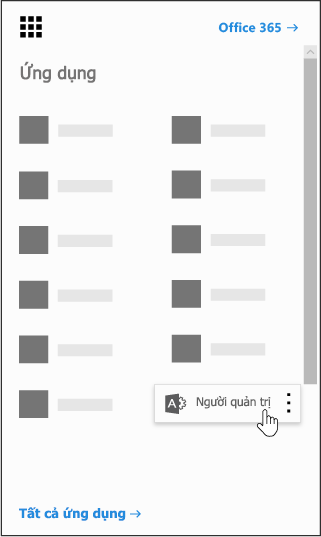
-
Bấm vào SharePoint ở phía dưới bên trái của trang Quản trị.
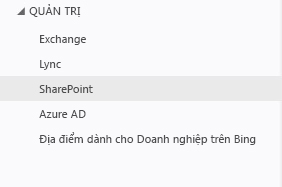
-
Chọn ứng dụng ở bên trái.
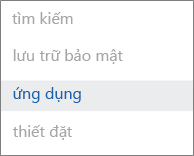
-
Bấm Danh mục Ứng dụng, rồi bấm Nội dung Site ở bên trái của trang.
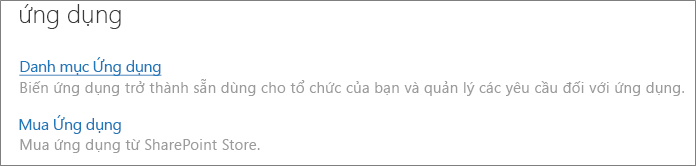
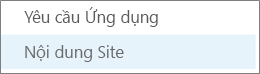
-
Bấm thêm ứng dụng, và sau đó ở bên trái, hãy bấm SharePoint Store.
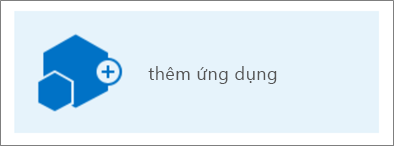
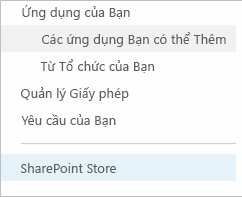
Lưu ý: Tùy chọn để Thêm ứng dụng sẽ chỉ xuất hiện nếu bạn là Người quản trị tuyển tập site cho Site Nhóm. Nếu tùy chọn không hiển thị, hãy đi tới trung tâm quản trị SharePoint để cấp cho tài khoản hiện hoạt các quyền Người quản trị tuyển tập site.
-
Ở phía trên bên phải, hãy tìm OneNote Class Notebook.
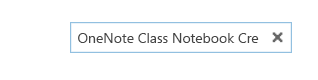
Lưu ý: Phiên bản trước của ứng dụng này có tên OneNote Setup Tool for Teachers BETA cũng có thể xuất hiện trong kết quả. Từ nay về sau, phiên bản duy nhất được hỗ trợ là OneNote Class Notebook.
-
Khi bạn tìm thấy ứng dụng OneNote Class Notebook, hãy bấm Thêm.
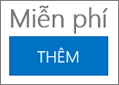
-
Đánh dấu kiểm vào Thêm Ứng dụng này vào Các ứng dụng, rồi bấm Trở lại site.
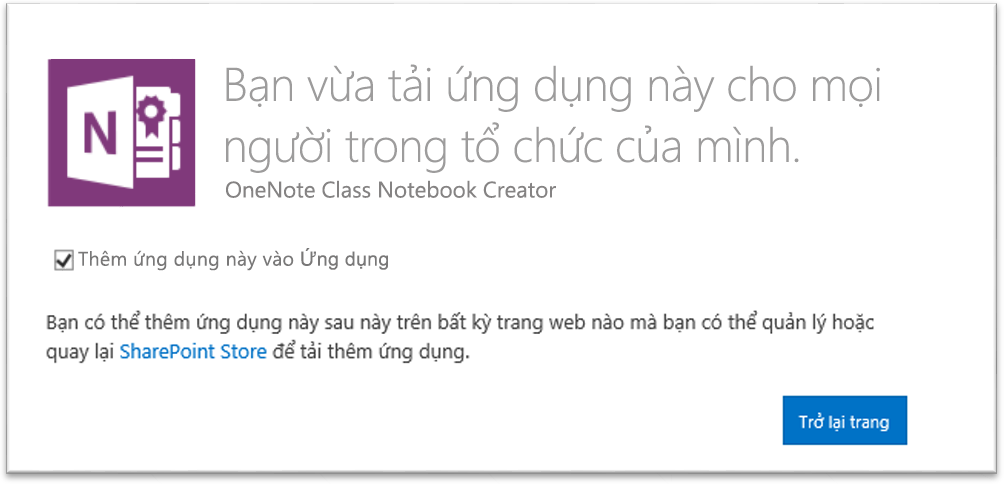
-
Khi được nhắc để tin cậy ứng dụng OneNote Class Notebook, hãy bấm Tin cậy.
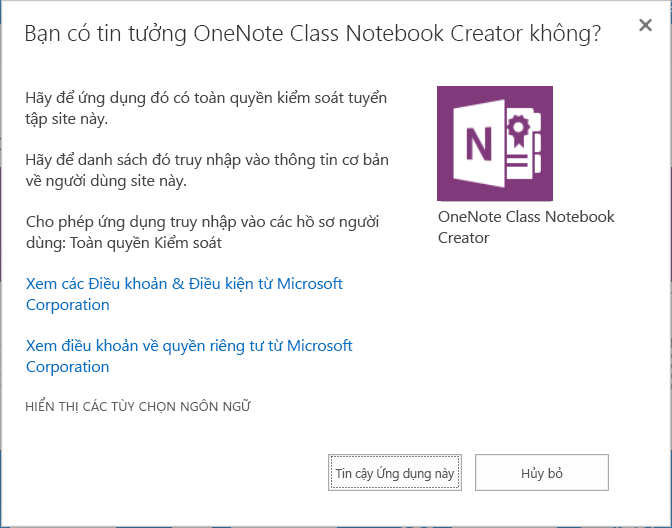
-
Tiếp theo, xác định vị trí ứng dụng OneNote Class Notebook, di chuột trên mục đó, bấm

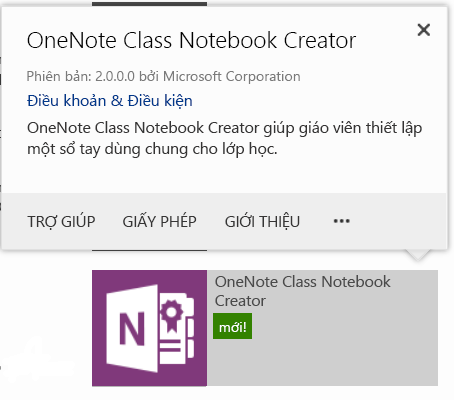
-
Bên dưới Các đường dẫn được quản lý sẵn dùng, chọn (Tất cả Đường dẫn) > Thêm > OK.
Lưu ý: Đây là một cách đơn giản để biến ứng dụng trở nên sẵn dùng cho tất cả các đường dẫn SharePoint cùng một lúc. Bạn có thể tùy chỉnh theo nhiều cách nếu muốn.
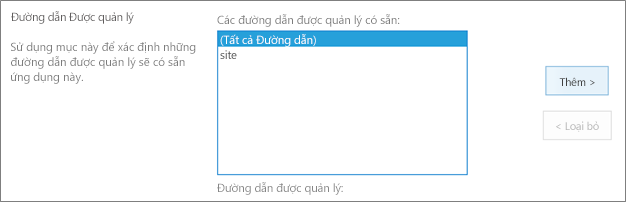
-
Trên màn hình kế tiếp, hãy bấm Tin cậy để cung cấp cho ứng dụng OneNote Class Notebook các quyền thích hợp nhằm thiết lập sổ ghi chép trên các site SharePoint Online trong trường học của bạn.
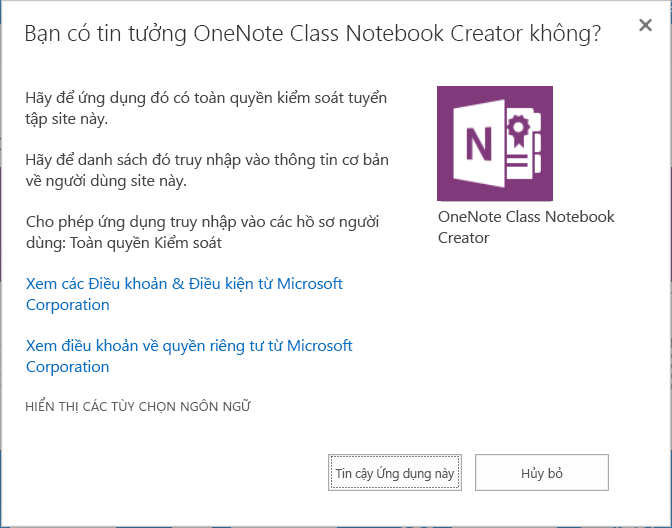
Ứng dụng OneNote Class Notebook đã sẵn sàng để giáo viên của bạn có thể thiết lập sổ ghi chép lớp học của họ. Để giúp họ bắt đầu, giáo viên của bạn có thể tìm thấy hướng dẫn ở đây:
Bạn muốn phản hồi và đặt câu hỏi?
Vui lòng gửi thắc mắc hoặc phản hồi về OneNote Setup Tool for Teachers đến OneNoteEDU@microsoft.com – chúng tôi muốn lắng nghe ý kiến của bạn.
Để tìm hiểu thêm, hãy xem Câu hỏi thường gặp về ứng OneNote Class Notebook.










